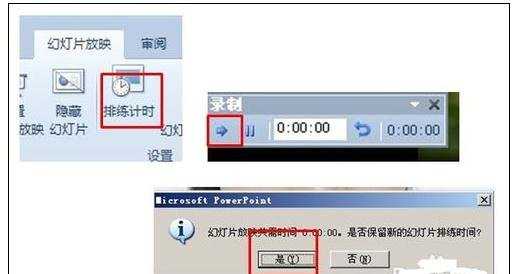ppt2010如何制作视频
相关话题
怎么在ppt2010中制作一个简单的视频呢?下面小编就为你提供ppt2010如何制作视频的方法啦!
ppt2010制作视频的方法:
打开PPT2010,在菜单栏选择插入---相册---新建相册---文件/磁盘---选择要插入的图片(按ctrl键多选或者点注鼠标左键从右下角框选多张图片,然后对图片筛选和排序,点创建
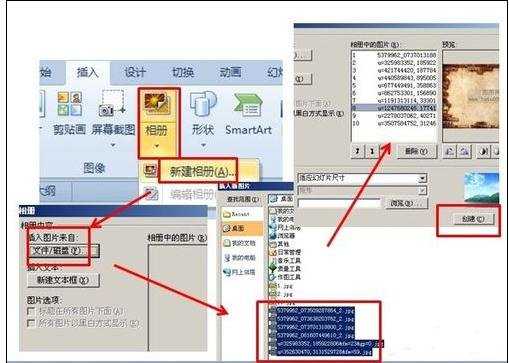
删除第一张幻灯片,这张幻灯片都是用来说明相册有谁创建的。有些图片两侧有白色背景,很不美观,我们将它们换掉背景,方法是:在图片的白色背景处右键单击---在显示的菜单中单击“设置背景格式”--然后在弹出的对话框里选择“图片或纹理填充”---单击“文件”按钮
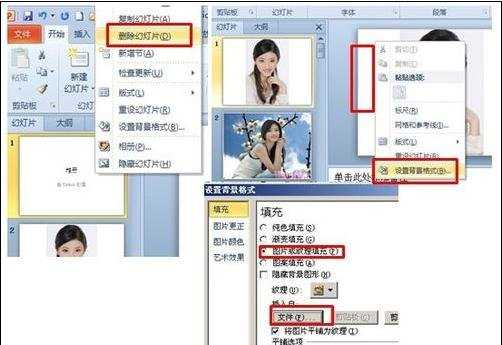
选择背景图片后---插入---全部应用---关闭
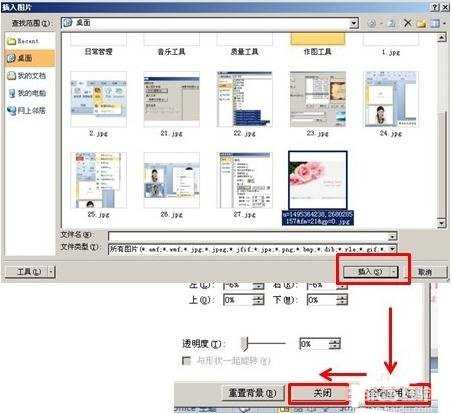
在菜单栏单击“切换”---切换方案---这里有三大类别,可以任意选择,也可以全部选择一种方案,也可以每张图片选择一种方案,依个人爱好,我在这里选择华丽型的蜂窝方案
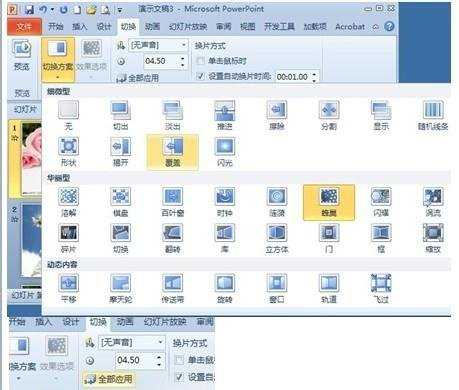
插入音乐
点击菜单栏“插入”--媒体--音频--文件中的音频--选择你要插入的MP3---点击插入,插入后,就会在第一张图片中显示一个小喇叭
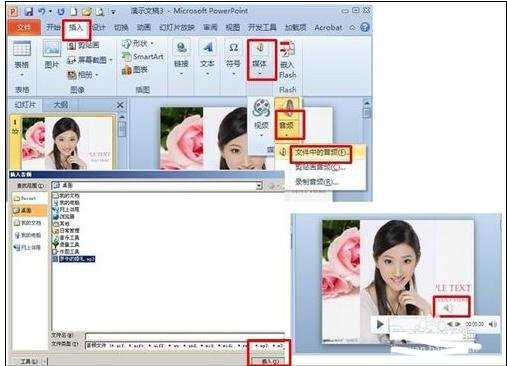
左键点击“小喇叭”,菜单栏出现音频工具,点击播放按钮,点击“音频选项”下面的小三角,对小喇叭的选项进行设置:勾选放映时隐藏和循环播放,将音量设为“中”,将开始设为“自动”,点击“剪切音频”,设定开始时间和结束时间,这个随便定,可以根据个人爱好选择MP3中自己认为好听的部分,可以试听一下
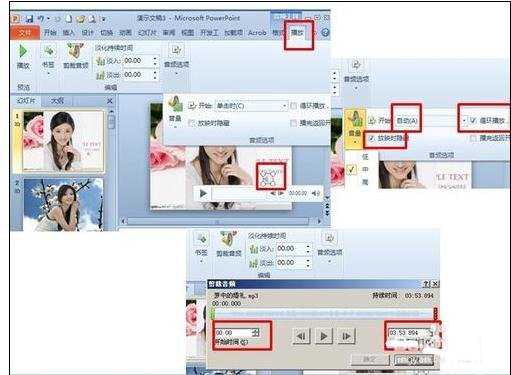
在菜单栏选择“动画”--动画窗格--在右侧显示动画窗格工具栏,点击MP3名称后面的小倒三角,点击“计时”,显示计时对话框,选择开始和重复两项如下
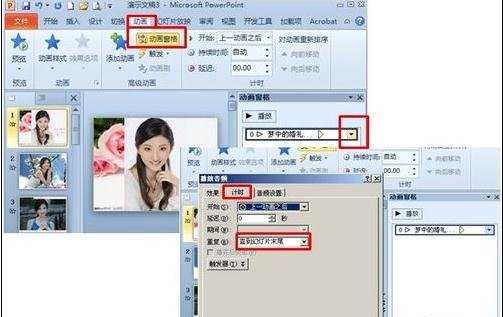
在“计时”旁点击“效果”,在停止播放后空格里填入999(其实只要大于你要播放的图片数量即可,999为最大,没什么具体的意义),然后点击“确定”。点击另存为--保存类型为WMV格式,就是视频格式,然后显示正在制作视频,这个过程可能要1、2分钟
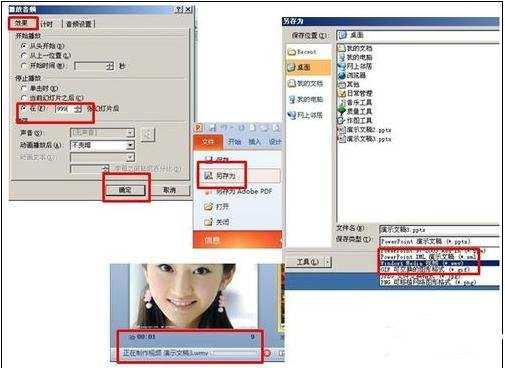
至此就完成了。如果在没另存为视频的时候预览发现不能连续播放,可以在“幻灯片放映”--排练计时--点击箭头设定计时时间---然后点击“是”确认。